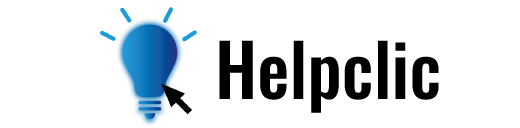Le formatage d'un PC Windows XP nécessite une compréhension approfondie des différentes méthodes disponibles. Cette opération permet de réinitialiser le disque dur et préparer une nouvelle installation du système d'exploitation. Les choix effectués lors du formatage influencent directement la qualité et la sécurité de votre installation.
Comprendre les bases du formatage Windows XP
Le formatage représente une étape essentielle dans la gestion d'un ordinateur sous Windows XP. Cette opération permet de structurer le disque dur pour accueillir les données et le système d'exploitation. Une bonne compréhension des principes fondamentaux garantit une installation optimale.
Les différents types de formatage disponibles
Windows XP propose deux types principaux de formatage : le formatage rapide, qui réinitialise la table des matières du disque, et le formatage complet qui analyse minutieusement chaque secteur. Le formatage bas niveau, plus radical, réinitialise physiquement le disque aux paramètres d'usine.
Les outils nécessaires pour formater votre ordinateur
Pour réaliser un formatage sous Windows XP, plusieurs outils sont indispensables : le CD d'installation Windows XP, un logiciel de partition comme l'utilitaire de gestion des disques intégré, et une clé USB pour sauvegarder les données importantes. Ces éléments garantissent un formatage sécurisé et efficace.
Préparation avant le formatage
Le formatage d'un disque dur sous Windows XP nécessite une organisation minutieuse pour éviter les pertes de données. Cette étape initiale établit les bases d'une procédure efficace et sécurisée pour votre système.
Sauvegarde des données essentielles
La sauvegarde représente une étape indispensable avant tout formatage. Utilisez un disque dur externe ou une clé USB pour copier vos fichiers personnels. Cette action prévient la perte définitive des données lors du processus. Les documents, photos, vidéos et favoris du navigateur nécessitent une attention particulière. La création d'une liste des logiciels installés facilite leur réinstallation ultérieure.
Vérification des paramètres système
L'analyse du système actuel garantit un formatage adapté aux besoins. Identifiez le type de partition existant (NTFS ou FAT32) et notez les paramètres de configuration réseau. Vérifiez la présence de secteurs défectueux sur votre disque avec l'utilitaire chkdsk. Cette étape permet d'anticiper les éventuels problèmes techniques. Rassemblez également les pilotes nécessaires pour votre matériel sur un support externe.
Le formatage rapide sous Windows XP
Le formatage rapide représente une méthode d'initialisation du disque dur sous Windows XP. Cette opération vise à préparer le support de stockage pour une nouvelle utilisation en effaçant la table des matières sans supprimer physiquement les données. Cette technique se distingue par sa rapidité d'exécution et son efficacité dans des situations standards.
Les étapes du formatage rapide
Le processus de formatage rapide nécessite une série d'actions spécifiques. L'opération commence par la sélection de la partition à formater dans l'interface Windows. Le système procède alors à la réinitialisation de la table d'allocation des fichiers. Cette action permet de libérer l'espace pour de nouvelles données sans analyser les secteurs du disque. Une fois terminé, le système de fichiers choisi (NTFS ou FAT32) est appliqué à la partition.
Avantages et limites de cette méthode
Le formatage rapide offre plusieurs bénéfices pratiques. La durée d'exécution réduite permet une préparation rapide du disque pour une nouvelle installation. Cette méthode maintient la possibilité de récupération des données via des logiciels spécialisés comme Recoverit. Néanmoins, cette approche présente des limitations. Elle ne détecte pas les secteurs défectueux du disque dur et ne garantit pas une suppression définitive des informations. Un scan avec la commande chkdsk /r reste recommandé après l'opération pour assurer l'intégrité du support.
Le formatage bas niveau expliqué
Le formatage bas niveau (LLF) représente une opération approfondie sur un disque dur. Cette méthode agit directement sur la structure physique du support en marquant les cylindres et les pistes. Cette action réinitialise intégralement le disque à ses paramètres d'usine, rendant impossible toute récupération des données.
Processus détaillé du formatage bas niveau
Le formatage bas niveau procède à une division des pistes en secteurs avec des marqueurs spécifiques. Cette opération nécessite des outils spécialisés comme le HDD Low-Level Format Tool. La procédure établit une nouvelle structure physique sur le disque, contrairement au formatage de haut niveau qui modifie uniquement la partie logique. Le processus analyse également les secteurs défectueux du disque pour les marquer, interdisant ainsi leur utilisation par le système d'exploitation.
Quand utiliser cette option de formatage
L'utilisation du formatage bas niveau s'avère pertinente dans des situations particulières. Cette méthode s'applique lors d'une réinitialisation complète du disque aux paramètres d'usine. Les experts l'utilisent aussi face à des problèmes de secteurs défectueux persistants. Une mise en garde s'impose : cette opération présente des risques pour l'intégrité physique du disque dur. Les utilisateurs standards doivent privilégier un formatage de haut niveau, laissant le formatage bas niveau aux professionnels qualifiés.
Réinstallation du système après formatage
La réinstallation du système Windows XP demande une approche méthodique. Une fois le formatage terminé, l'installation propre du système d'exploitation représente une étape fondamentale. Cette phase permet d'établir une base stable pour l'utilisation de l'ordinateur.
Installation des pilotes et logiciels essentiels
Après l'installation du système Windows XP, la mise en place des pilotes est indispensable au bon fonctionnement du matériel. La démarche commence par l'identification des composants de l'ordinateur. L'installation des pilotes se fait selon un ordre précis : carte mère, carte graphique, carte son et périphériques. Une fois les pilotes installés, les logiciels essentiels comme les utilitaires de sécurité et les applications bureautiques prennent place sur le système.
Restauration des données sauvegardées
La récupération des données sauvegardées marque la finalisation de la réinstallation. Le transfert des fichiers depuis le support de sauvegarde externe nécessite une vérification minutieuse. L'organisation des dossiers et le placement des fichiers dans leurs emplacements d'origine garantissent une reprise rapide du travail. La restauration s'effectue progressivement, en commençant par les documents personnels, puis les paramètres utilisateur et les applications spécifiques.
Résolution des problèmes courants
Les opérations de formatage sur Windows XP peuvent générer différents types de difficultés techniques. La compréhension des erreurs et leurs solutions permet d'effectuer un formatage réussi. Une bonne préparation aide à éviter les complications pendant la procédure.
Messages d'erreur fréquents pendant le formatage
L'apparition de secteurs défectueux représente une des complications les plus communes lors du formatage. Le système affiche souvent des notifications signalant des clusters endommagés ou des partitions inaccessibles. La détection d'un système de fichiers incompatible comme FAT32 au lieu de NTFS peut bloquer le processus. Les erreurs de lecture du disque surviennent régulièrement quand le support de stockage présente des dommages physiques.
Solutions aux échecs de formatage
L'utilisation de l'outil chkdsk /r permet d'analyser et réparer les secteurs problématiques avant de relancer l'opération. La création d'une nouvelle partition via l'utilitaire de gestion des disques résout les soucis de structure. Pour les cas complexes, les logiciels spécialisés comme Recoverit offrent des fonctions avancées de réparation. Une sauvegarde préalable des données sensibles reste indispensable avant toute tentative de résolution.
Vérification et réparation des secteurs défectueux
La vérification des secteurs défectueux représente une étape essentielle dans la maintenance d'un disque dur sous Windows XP. Cette opération permet d'identifier les zones endommagées du support de stockage et d'éviter la perte de données.
Détection des secteurs défectueux avec les outils Windows
Windows XP intègre des outils natifs pour analyser l'état du disque dur. La commande 'chkdsk /r' examine minutieusement chaque secteur du disque pour repérer les zones problématiques. Cette analyse s'effectue lors d'un formatage complet, contrairement au formatage rapide qui ignore cette étape. L'utilitaire de vérification de disque permet aussi d'identifier les fichiers corrompus et les erreurs dans la structure du système NTFS ou FAT32.
Réparation des zones endommagées du disque dur
Une fois les secteurs défectueux identifiés, Windows XP dispose de mécanismes pour gérer ces zones problématiques. Le système marque les secteurs endommagés comme inutilisables, empêchant ainsi toute écriture future sur ces portions du disque. Pour une réparation approfondie, des logiciels spécialisés comme HDD Low-Level Format Tool peuvent être utilisés. Ces outils permettent une réinitialisation complète du support, mais présentent des risques pour l'intégrité physique du disque. La sauvegarde des données reste indispensable avant toute opération de réparation.